Excel New Line Dans la cellule

Donc, souvent, nous voulons écrire dans une cellule avec une nouvelle ligne. Nous essayons d’appuyer sur la touche ENTRÉE mais le curseur se déplace vers une nouvelle cellule au lieu d’entrer une nouvelle ligne dans une cellule Excel. Alors, comment ajouter des lignes dans une cellule Excel ou dire un saut de ligne dans une cellule Excel? C’est facile. Appuyez simplement sur ALT + ENTRÉE dans une cellule. Activez simplement le Wrap Text pour voir les nouvelles lignes. Pour Windows uniquement.
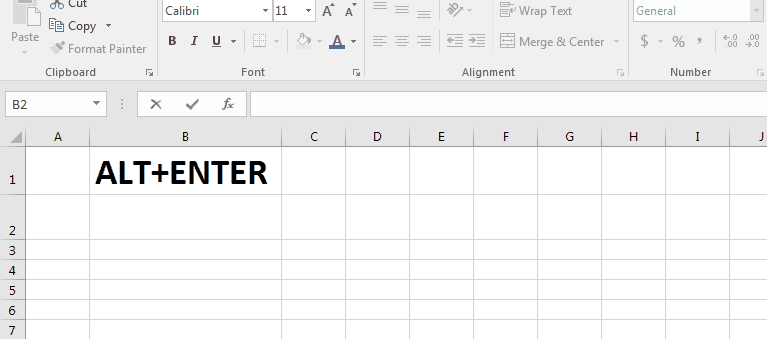
Ouais, c’est vrai. Pour écrire simplement dans une nouvelle ligne dans une cellule ou à la ligne suivante dans la cellule Excel, appuyez simplement sur ALT + ENTRÉE comme indiqué dans gif. Les utilisateurs de Mac doivent utiliser la combinaison de touches CONTROL + OPTION + RETURN.
Articles liés:
lien: / excel-text-formules-excel-nouvelle-ligne-dans-cellule [Excel Nouvelle ligne dans la cellule]
link: / excel-text-formulas-insert-a-line-break-using-formula [Comment insérer un saut de ligne en utilisant une formule dans Excel]
Articles populaires:
lien: / clavier-formule-raccourcis-50-excel-raccourcis-pour-augmenter-votre-productivité [50 raccourcis Excel pour augmenter votre productivité]
link: / formulas-and-functions-introduction-of-vlookup-function [Comment utiliser la fonction RECHERCHEV dans Excel]
link: / tips-countif-in-microsoft-excel [Comment utiliser la fonction COUNTIF dans Excel]
lien: / excel-formule-et-fonction-excel-sumif-function [Comment utiliser la fonction SUMIF dans Excel]